Android Telefonda Nasıl Film Yapılır: En İyi Rehber
Akıllı telefonlar el bilgisayarları olarak kabul edilir. Taşınabilirliği ve işlevselliği ile standart bir bilgisayarda yapabileceğiniz her şey burada da yapılabilir. Oyun oynayabilir, film izleyebilir, internette gezinebilir, uygulamaları indirebilir ve daha fazlasını yapabilirsiniz. Akıllı telefonları, özellikle Android telefonları kullanmak ne kadar uygun. Film oluşturma uygulamaları da dahil olmak üzere birçok uygulama Android'de indirilebilir. Bu uygulamalar ücretsiz veya ücretli olabilir, ancak hepsi iyi filmler üretme yeteneğine sahiptir. Ve bu makalede, biliyorsun Android Telefonda nasıl film yapılır iki yöntem kullanarak. Yine de, Android telefonunuzla uyumlu bir film oluşturmanın başka bir yöntemi, bir masaüstü aracını kullanır. Sizin için neyin saklandığını öğrenmek için aşağıdaki okumaya devam edin.
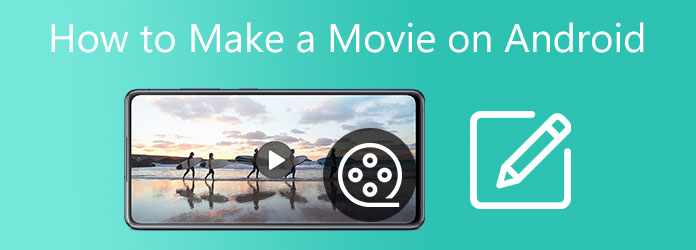
Android telefonunuzu kullanarak film çekmenin iki yolu vardır: Google Fotoğraflar'ı kullanmak veya Google Play Store'dan bir video yapımcısı uygulaması indirmek.
Pekala, aşağıda, Google Fotoğraflar'ı kullanarak bir Android telefonda nasıl film yapılacağına dair hızlı bir kılavuz var.
Telefonunuzda Google Fotoğraflar'ı başlatın. Arayüzün alt alanında, Kitaplık'a ve ardından kamu hizmetleri.
Ardından, Yeni oluştur bölümüne basın, ardından Film. Bundan sonra Yeni film ve çekimleriniz için fotoğraf ve videolar seçin. Musluk oluşturmak bir film yapmak için.
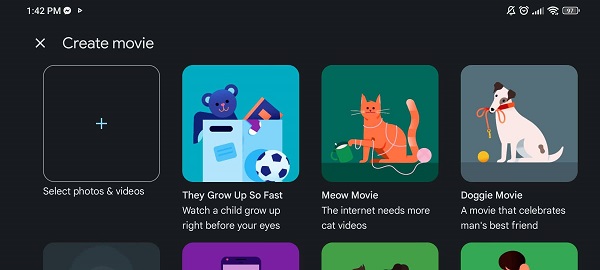
Klibinizin müziğini değiştirmek için Müzik simgesine basın. Seçebilirsiniz My Music, Tema müziği, ve Müzik yok.
İş projeniz tamam olduğunda, tıklayın Şuraya kaydet cihazınızda ve bulut depolama alanında saklayın.
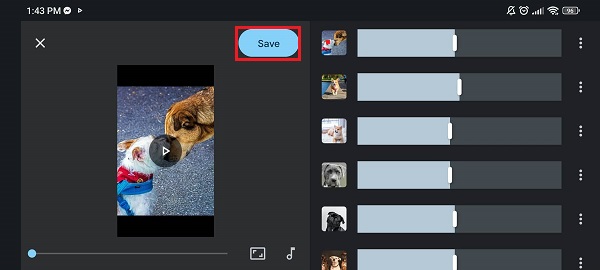
Kullanacağımız bir sonraki uygulama, InVideo adlı ücretsiz indirilebilen bir uygulamadır. Bu uygulamayı kullanarak bir Android telefonda nasıl film yapılacağına ilişkin aşağıdaki adımlara bakın.
Uygulamayı Google Play Store'dan indirin ve kurulumun bitmesini bekleyin. Uygulamayı açın ve öğesine dokunun. kamera Rulo medya kitaplığınızdaki fotoğrafları kullanmak için
Çalışmanızı geliştirmek için müzik, dış ses, metin, kaplama ve daha fazlasını ekleme gibi düzenleme araçlarını ve işlevlerini kullanın. Ayrıca filmin çerçeve boyutunu yatay veya dikey olarak değiştirebilirsiniz.
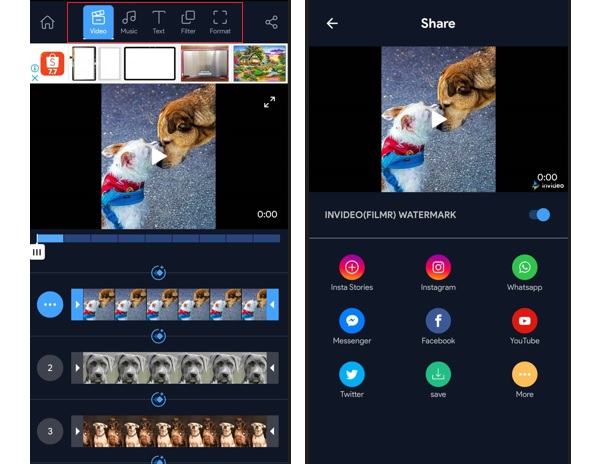
Dışa Aktar simgesine tıklayın ve son video çıkış çözünürlüğünü ve kare hızını seçin. Dışa Aktar düğmesine dokunun ve işlemin bitmesini bekleyin. Film, fotoğraf kitaplığınızda görünecektir.
Masaüstü video düzenleme programları, mobil uygulamalardan çok daha üstün ve kullanışlıdır. Çoklu görev işlemi için daha büyük ve çoklu ekranlar kullanabilirsiniz. Masaüstü bilgisayarların yalnızca işleyebileceği özellikler de vardır. Bu konuda, bu mükemmel aracı deneyebilirsiniz, Video Dönüştürücü Ultimate. Bu yeni başlayanlar için uygun program, kolayca film oluşturmak için kullanabileceğiniz birçok güçlü araç içerir. Ücretsiz olarak kullanabileceğiniz şablonlar içeren MV özelliğini kullanarak videolarınızı sıra dışı hale getirebilirsiniz. Diğer özellikler arasında efektler ve filtreler eklemek, filigran logoları koymak, metinler eklemek, arka plan müziğini entegre etmek vb.
Temel Özellikler:
Bir web tarayıcısı aracılığıyla programın resmi web sitesini ziyaret edin veya İndir İndirmeye başlamak için düğmesine basın. .exe dosyasını çalıştırın ve yazılımı yüklemeye devam edin. Kurulum işleminin bitmesini bekleyin. Bundan sonra, araç otomatik olarak açılacaktır. Kullan MV Bu programı kullanarak bir film yapmaya başlama özelliği.

Üzerinde MV özelliği, bir + ekle Arayüzün alt kısmındaki düğme. Bilgisayarınızdan medya dosyalarını eklemek için söz konusu düğmeyi kullanın. Görüntüleri ve videoları programa yükledikten sonra düzenleyebilirsiniz. Tıkla Düzenle düğmesi, ve bir açılır pencere görünecektir. Panelde filtreler ekleyebilir, efektleri ayarlayabilir, filigran ekleyebilir ve daha fazlasını yapabilirsiniz. Musluk OK değişiklikler uygulamak.
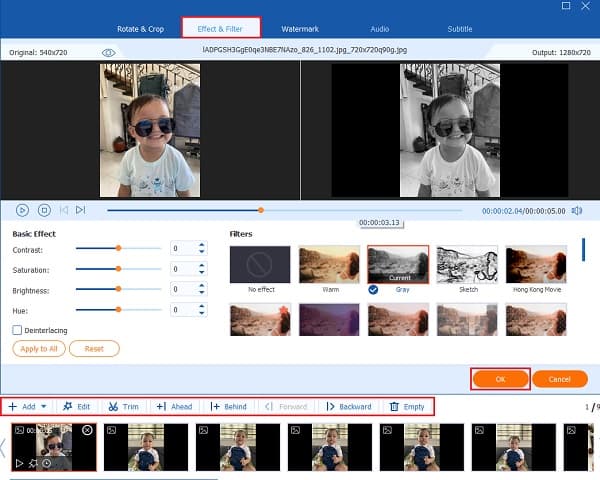
Kullan ayar sekmesine tıklayarak cihazınızdaki müziği istediğiniz arka plan müziği olarak kullanabilirsiniz. Açılır liste düğmesini tıklayın, ardından Ekle. Daha sonra ses dosyalarınıza göz atacaksınız. İstediğiniz müziği seçin, ardından OK.
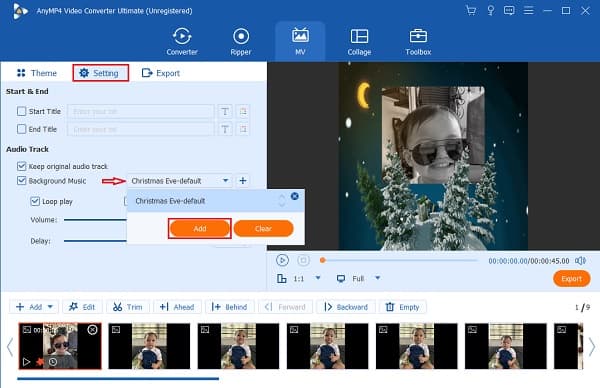
Başa Ihracat sekmesine tıklayarak oluşturduğunuz filmin dosya hedefini cihazınızın deposuna ayarlayın. Tıklamak İhracat Başlangıç ihracat sürecini başlatmak. İşlem süresinin işinizin uzunluğuna bağlı olduğunu unutmayın. İşlem sona erdiğinde, dosyanın çıktı klasörü hemen açılır.

Android telefonlarla uyumlu olan filmin biçimini değiştirin. Başlamak için şuraya gidin: dönüştürücü özellik. Ardından, tıklayın +Dosya Ekle düğmesine basın ve filmi ekleyin. I vur oluşturulan simgesini seçin ve ardından Android altında cihaz sekme. En iyi kalite için mevcut en yüksek çözünürlüğü seçin.

Dosya çıktı biçimini ayarladıktan sonra, Hepsini dönüştür, dosya dönüştürme işlemini başlatacak. Çıktıyı telefonunuza aktarabilmeniz için programın bitmesini bekleyin. Son olarak, bunu kullanarak yarattığınız şaheseri izlemenin keyfini çıkarın. film yapıcı.
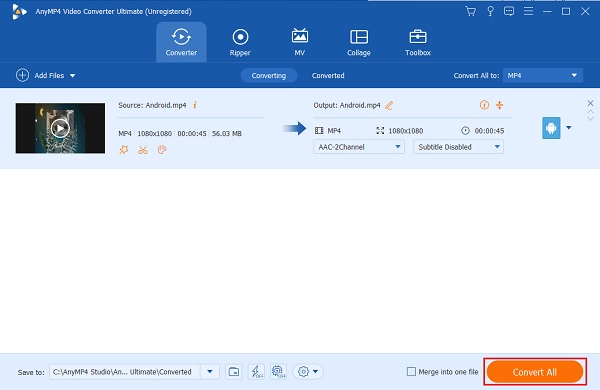
Android hangi video dosyası biçimlerini destekler?
Android'deki varsayılan video oynatıcı genellikle şu biçimleri destekler: H.263, H.264 AVC ve VP8.
AVI, MKV ve FLV gibi diğer formatlardaki videoları oynatmak için bir dosya dönüştürücü programı kullanmanız gerekebilir. Ancak, dönüştürücü özelliğini kullanabilirsiniz. Video Dönüştürücü Ultimate çünkü bu program Android ile uyumlu birçok video ve ses dosyası formatını destekler.
iMovie'yi bir Android telefona indirebilir misiniz?
Ne yazık ki hayır. Apple'ın hala yapacak bir planı yok iMovie Android telefonlarda kullanılabilir. Ne olursa olsun, Google Play Store'da iMovie'ye benzer birçok film yapma uygulaması var.
Google Fotoğraflar nedir?
Google Fotoğraflar, Android, Chrome OS ve iOS'ta kullanılabilen bir fotoğraf düzenleme uygulamasıdır. Bu uygulama, fotoğrafları ve videoları çevrimiçi ve çevrimdışı olarak saklayabilir, görüntüleyebilir, düzenleyebilir ve paylaşabilir. Medya dosyalarınızı yedeklemek için kullanabileceğiniz bulut depolama alanı mevcuttur.
Harika! Öğrendin Android telefonda nasıl film yapılır. Gerçekten de, okul ve iş için bir film çekmeniz gerektiğinde bu size önemli ölçüde yardımcı olacaktır. Film oluşturmak için Android uygulamalarını kullanmaktan hoşlanmıyorsanız, masaüstünüzü her zaman kullanabilirsiniz. kullanmaktan çekinmeyin Video Dönüştürücü Ultimate ve en sevdiğiniz film yapımcısı programı olarak seçin. Bir sonraki filminiz profesyonelce yapılmış gibi görünecek ve izleyicileriniz kesinlikle buna hayran kalacak.
Daha fazla Okuma
3 Etkili Yöntemi Kullanarak iPhone'da Slayt Gösterisi Nasıl Yapılır
İşte en verimli yöntemleri kullanarak iPhone'da nasıl slayt gösterisi oluşturacağınız. Bu üç yöntem, slayt gösterileri yapma konusunda kesinlikle uzman olmanıza yardımcı olabilir.
Google Fotoğraflar'da Slayt Gösterileri Yapmak İçin En İyi Eğitim
Bu makalenin yardımıyla Google Fotoğraflar'da tatmin edici slayt gösterileri oluşturun. Slayt gösterisi yapma hakkında bilmeniz gereken her şey ve temel ipuçları dahildir.
Instagram için İlgi Çekici Videolar Nasıl Yapılır Konusunda En İyi Eğitim
En iyi rehber direği bulun ve müzik ve fotoğraflarla Instagram videolarının nasıl oluşturulacağını hızlıca öğrenin. Bu gönderi kesinlikle ilginç videolar çekmenize yardımcı olacaktır.
PC ve iPhone için Müzikli En İyi 5 Fantastik Slayt Gösterisi Oluşturucu
Bu gönderi, müzik ve efektlerle harika ancak ücretsiz slayt gösterisi oluşturucularının bir listesini içerir. Bu programlar, slayt gösterisi yapma konusundaki beklentilerinizi kesinlikle aşacaktır.